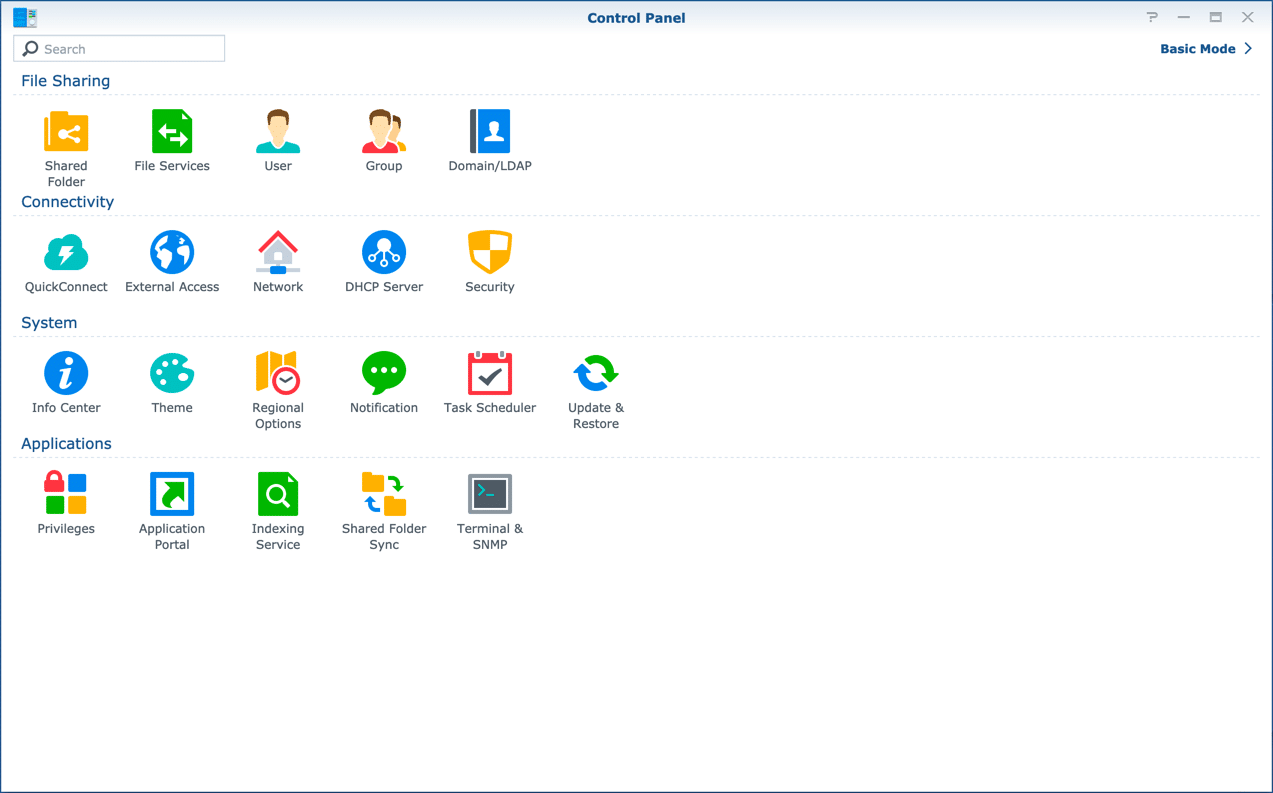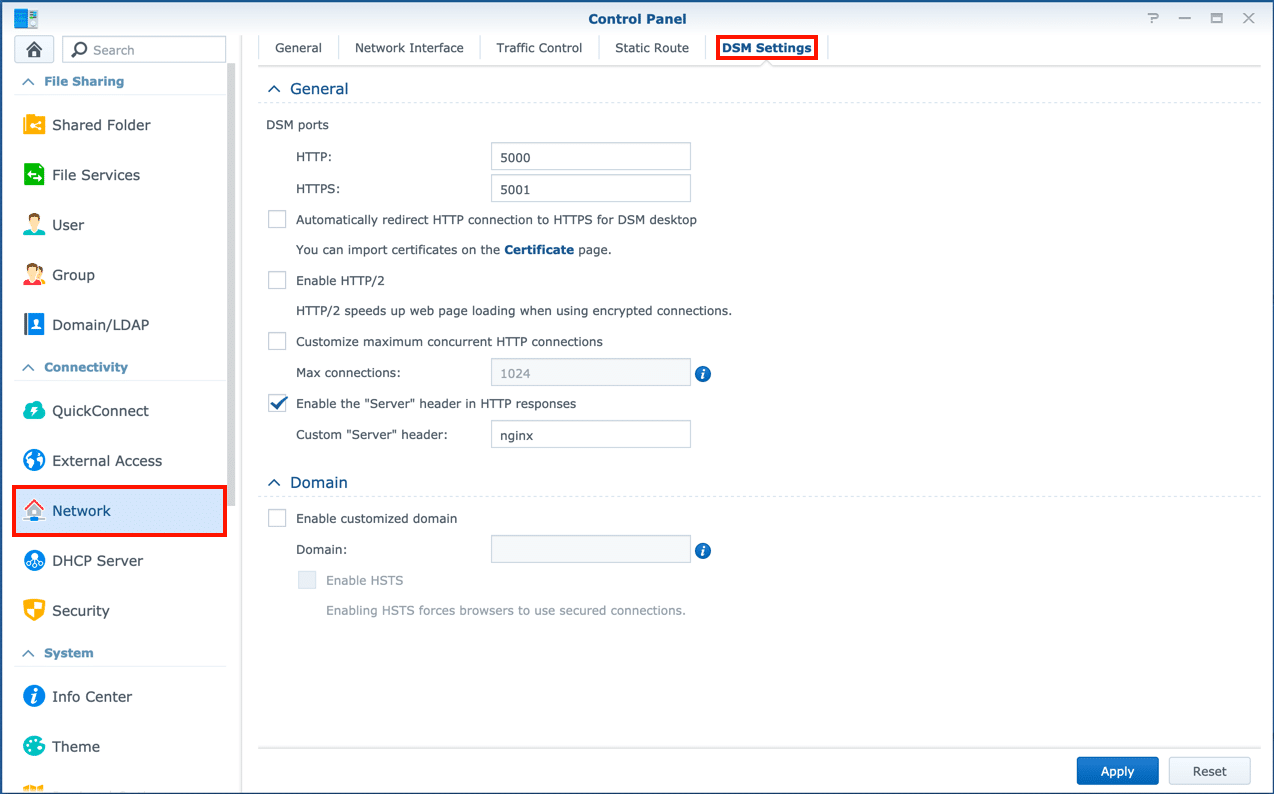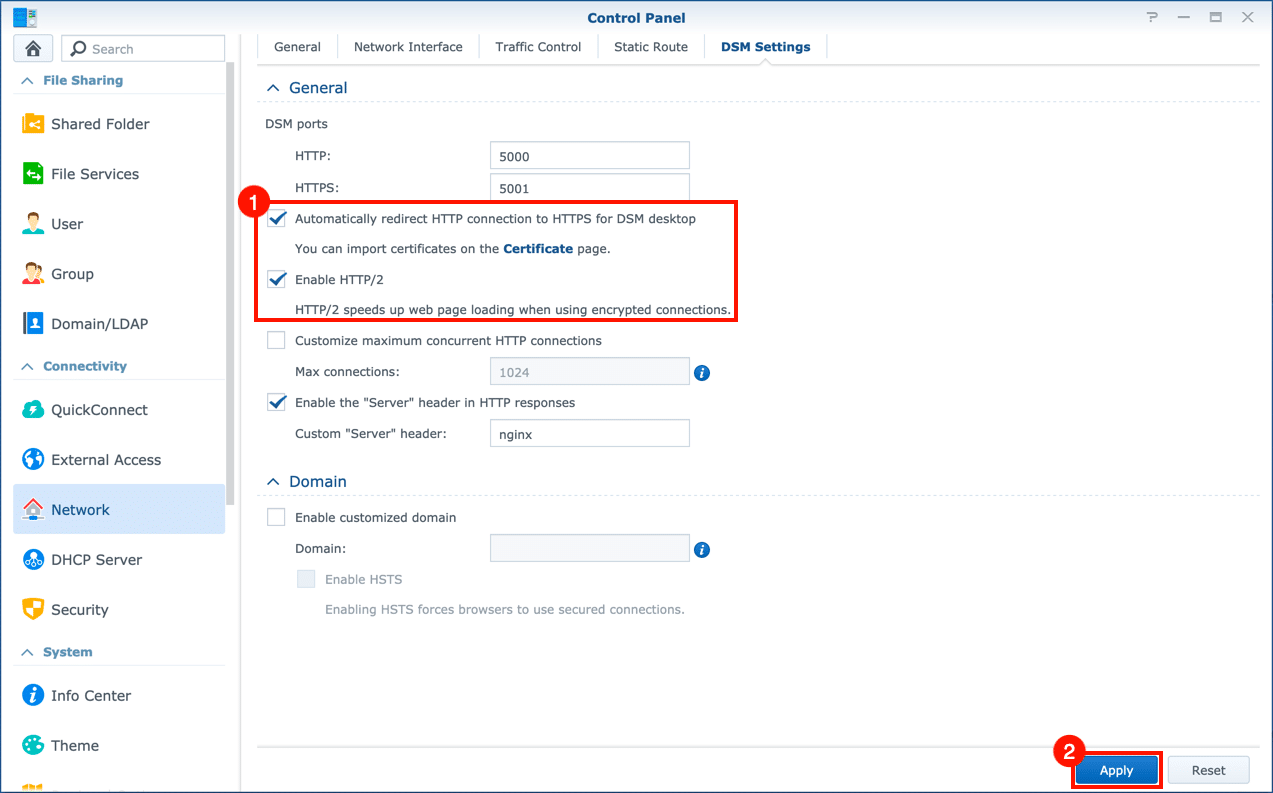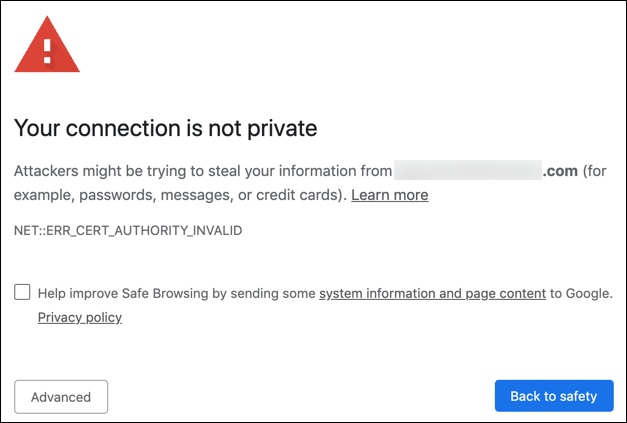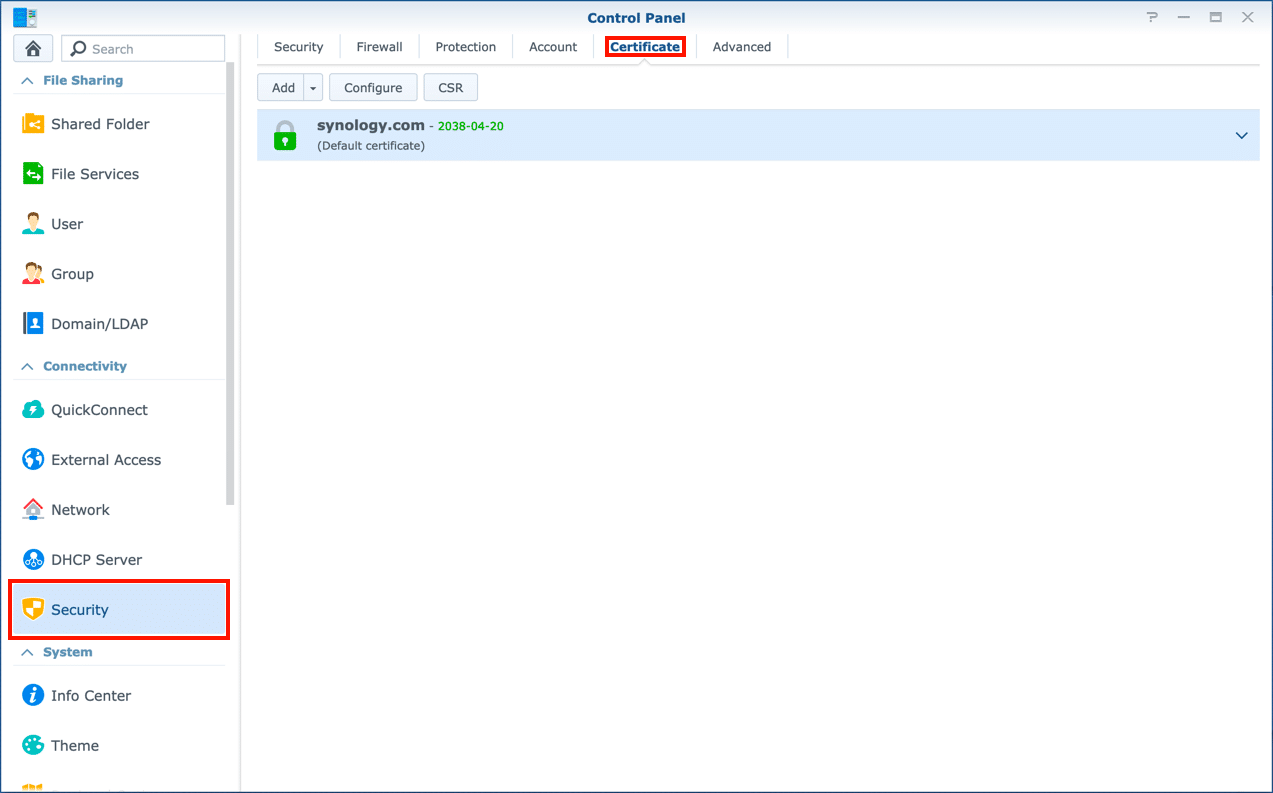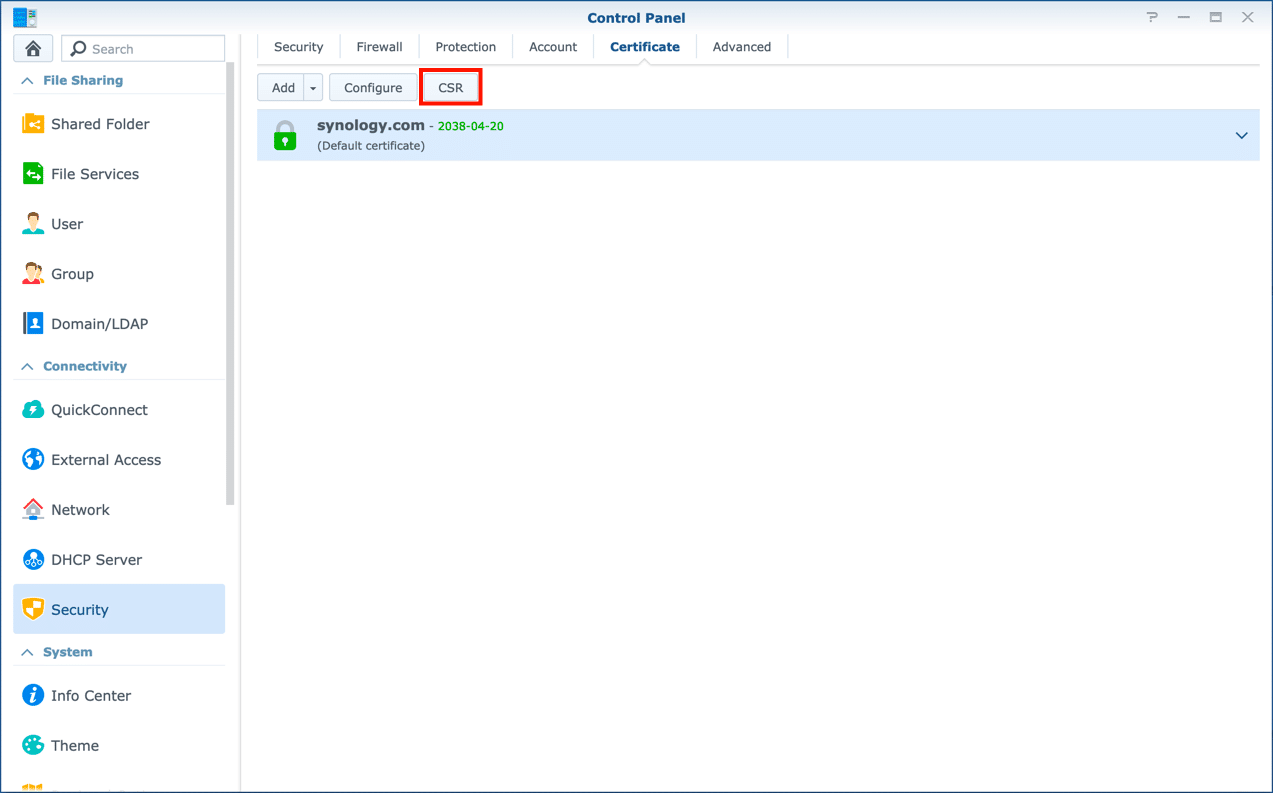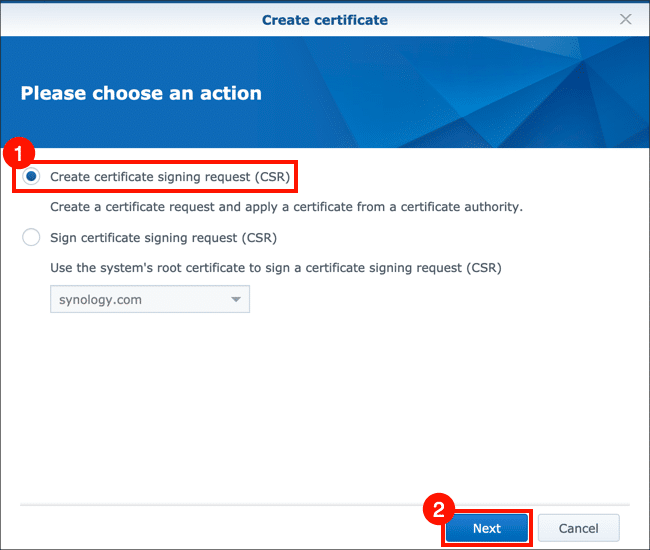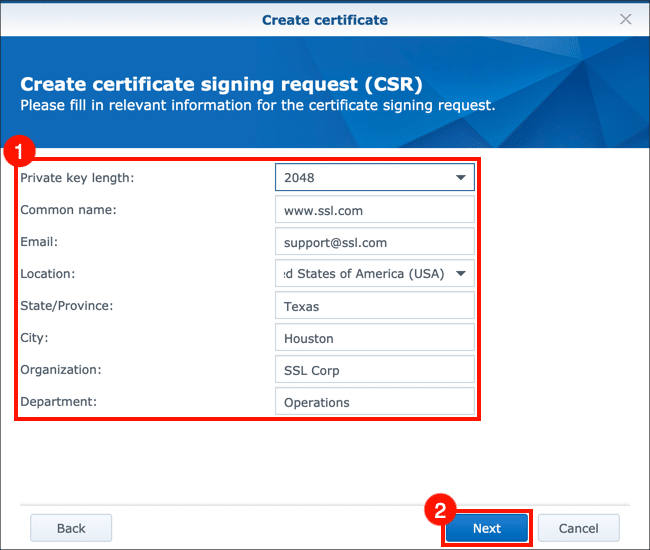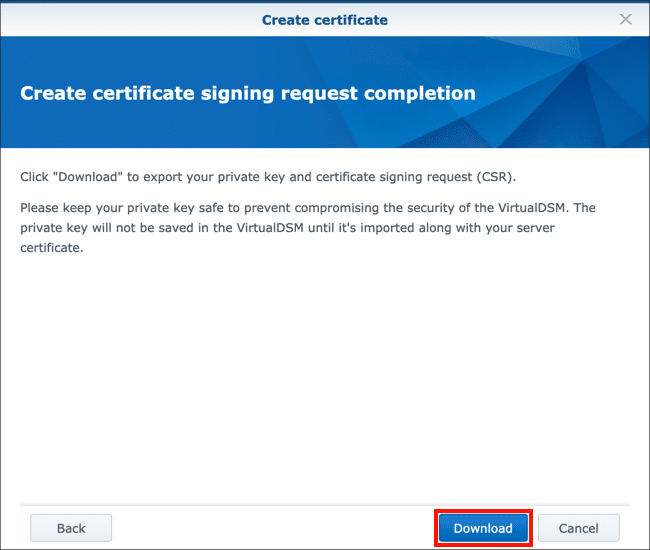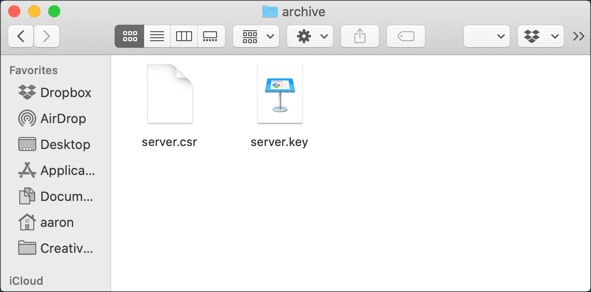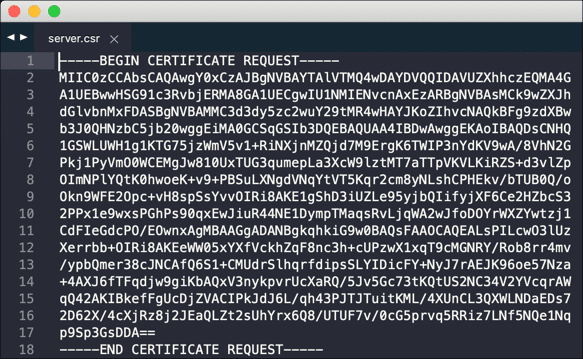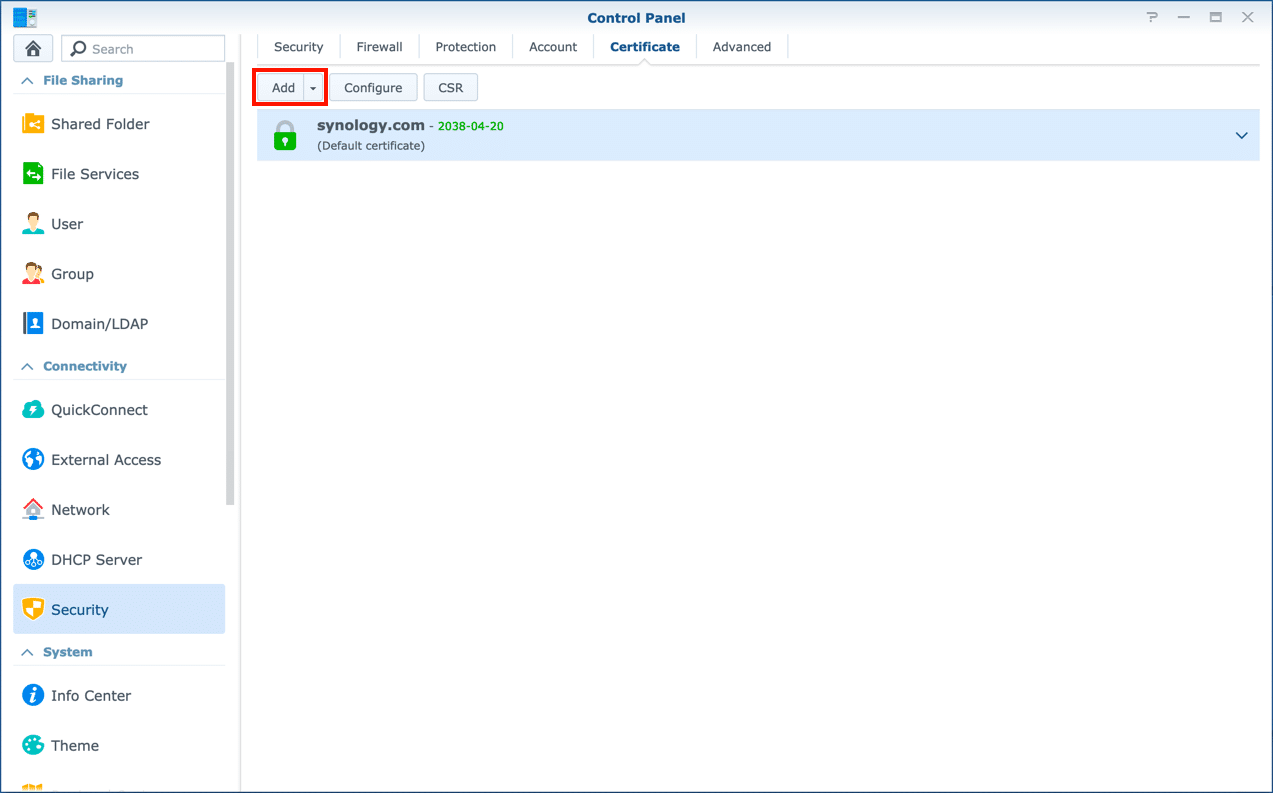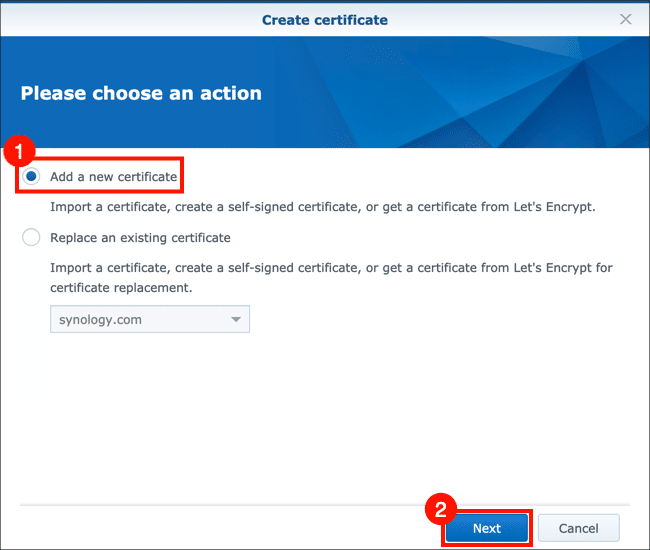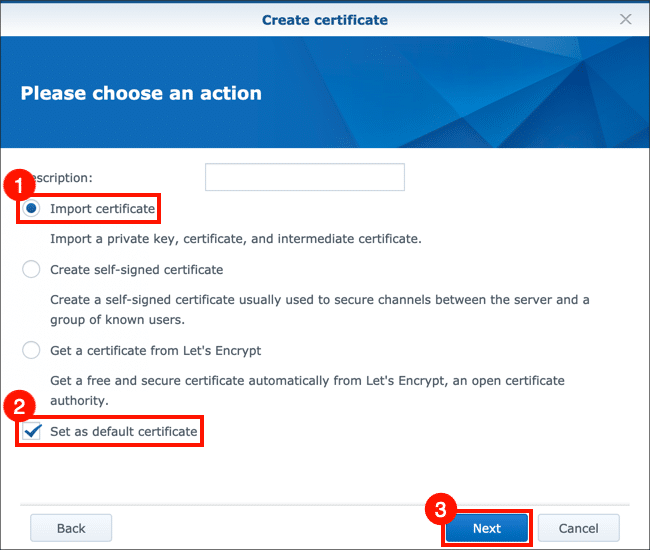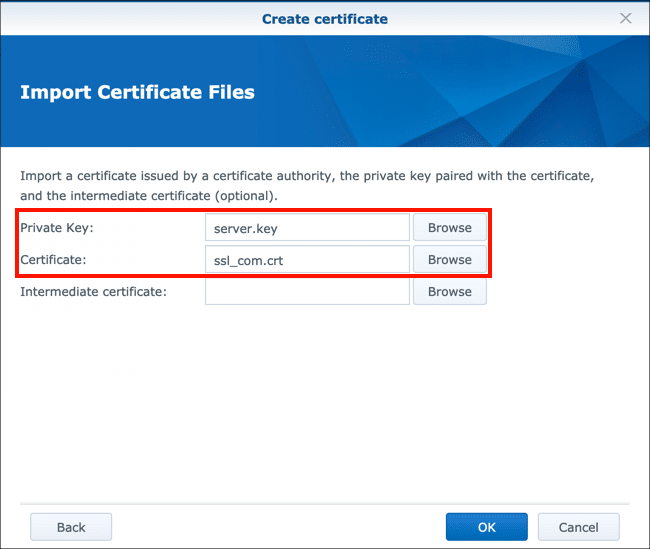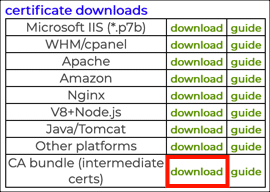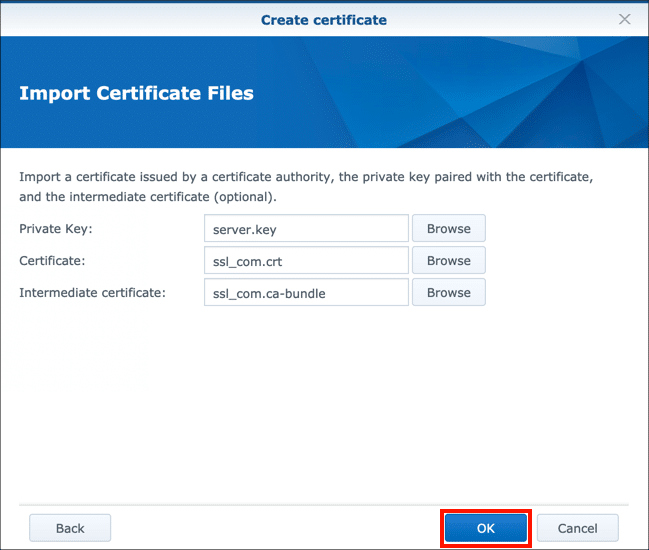이 방법은 활성화하는 방법을 보여줍니다. HTTPS, 생성 인증서 서명 요청 (CSR), 설치 SSL /TLS Synology의 웹 기반 DiskStation Manager (DSM) 운영 체제를 통해 Synology NAS (Network Attached Storage)의 인증서.
SSL.com은 다양한 SSL /TLS 서버 인증서 다음을 포함한 HTTPS 웹 사이트의 경우 :
HTTPS 활성화
- 생성하기 전에 CSR, HTTPS를 활성화해야합니다. 다음의 계정으로 DSM에 로그인하여 시작하십시오. A행정관 그룹을 시작한 다음 제어 패널.
- 로 이동 네트워크> DSM 설정.
- 체크 HTTP 연결을 DSM 데스크톱 용 HTTPS로 자동 리디렉션 와 HTTP / 2 활성화다음을 클릭 신청 버튼을 클릭합니다.
- 웹 서버가 다시 시작됩니다. 이제 HTTPS를 통해 Synology NAS에 연결할 수 있습니다.
https://your.domain.name:5001. 공개적으로 신뢰할 수있는 CA (예 : SSL.com)에서 서명 한 인증서를 설치할 때까지 Google 크롬에서 아래 표시된 것과 같은 브라우저 신뢰 경고를 탐색해야 할 수 있습니다.
생성 CSR
- We Buy Orders 신청서를 클릭하세요. 제어판> 보안> 인증서.
- 클릭 CSR 버튼을 클릭합니다.
- 선택 인증서 서명 요청 생성 (CSR)다음을 클릭 다음 보기 버튼을 클릭합니다.
- 귀하의 정보에 포함될 정보를 입력하십시오. CSR. 이러한 모든 필드는 Synology 제어판에 필요합니다.
- 다음에서 키 길이를 선택하십시오. 개인 키 드롭 다운 메뉴.
- . 일반 이름 필드에 Synology NAS의 도메인 이름을 입력합니다.
- 귀하의 이메일 주소를 이메일 입력란입니다.
- 국가를 선택하십시오 장소 드롭 다운 메뉴.
- 귀하의 도시를 City 입력란입니다.
- 회사 또는 조직의 이름을 회사조직 입력란입니다.
- 섹션 또는 부서를 학과 입력란입니다.
- 정보 입력을 마치면 다음 보기 버튼을 클릭합니다.
- 클릭 다운로드 버튼을 클릭합니다.
- 이름이 지정된 파일
archive.zip컴퓨터에 다운로드됩니다. 그것은 당신의 새로운 CSR (server.csr) 및 개인 키 (server.key). 안전한 장소에 보관하십시오. - 당신이 준비가되면 SSL / 주문TLS 증명서 SSL.com에서 열기
server.csr텍스트 편집기에서 잘라내어 웹 브라우저에 붙여 넣습니다.
SSL / 설치TLS 자질
- SSL.com에서 인증서를 받고 설치할 준비가되면 다음으로 이동하십시오. 제어판> 보안> 인증서.
- 클릭 추가 버튼을 클릭합니다.
- 선택 새 인증서 추가다음을 클릭 다음 보기 버튼을 클릭합니다.
- 선택 인증서 가져 오기, 체크 기본 인증서로 설정다음을 클릭 다음 보기 버튼을 클릭합니다.
- 사용 검색 선택하는 버튼 개인 키 이전 섹션에서 다운로드 한
server.key) 및 서명 자질 SSL.com에서. - 다음 중간 인증서, SSL.com CA 번들 파일을 업로드하십시오. 이 파일이 인증서 다운로드에 포함되지 않은 경우 SSL.com 계정의 주문에서 검색 할 수 있습니다. 파일 이름은 다음으로 끝나야합니다.
.ca-bundle. - 클릭 OK 버튼을 클릭하여 인증서, CA 번들 및 개인 키를 가져옵니다.
SSL.com을 선택해 주셔서 감사합니다! 문의 사항이 있으시면 이메일로 연락주십시오. Support@SSL.com, 전화 1-877-SSL-SECURE또는이 페이지의 오른쪽 하단에있는 채팅 링크를 클릭하십시오. 또한 Google의 여러 일반적인 지원 질문에 대한 답변을 찾을 수 있습니다. 지식.